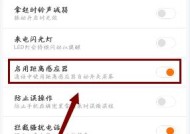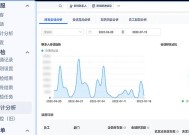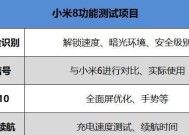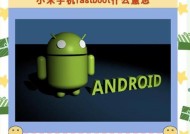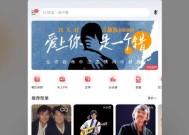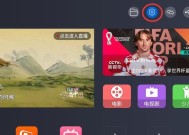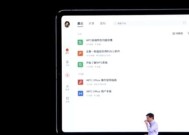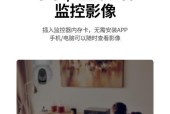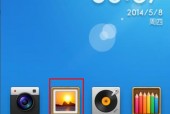小米主板怎么刷系统?刷机过程中可能遇到哪些问题?
- 电子常识
- 2025-07-15
- 3
- 更新:2025-07-07 03:15:28
在智能手机快速发展的今天,小米作为科技领域的佼佼者,其硬件设备在用户中拥有较高的人气。小米手机的可刷机特性使得用户能够通过刷入不同的ROM来提升性能或是体验新鲜的操作系统。然而,在这个过程中,刷机并不是一个无风险的操作,它可能伴随着一系列问题。本文将向您展示如何安全地为小米主板刷系统,并探讨在刷机过程中可能遇到的问题及相应的解决方案。

1.刷机前的准备工作
在开始刷机之前,确保您的小米手机电量充足,并备份好所有重要数据。建议您下载并安装刷机所需的驱动程序,同时获取适合您手机型号的官方ROM或第三方ROM。请确认您已经解锁了小米手机的bootloader,因为刷机前的解锁是刷机步骤中的重要一环。
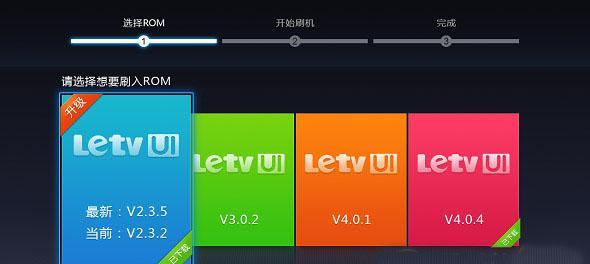
2.小米主板刷机步骤
2.1检查设备型号
确认您的小米手机型号和对应的ROM版本。这一步骤至关重要,因为错误的ROM版本会导致设备无法启动或不稳定。
2.2下载合适的刷机工具与ROM包
前往小米官方网站或其他可信的ROM资源网站下载适用于您手机型号的官方刷机工具,例如MiFlash工具,以及最新的ROM包。
2.3解锁Bootloader
在刷入新系统之前,您需要解锁手机的Bootloader。这一过程可能因设备型号而异,因此请参照小米官方提供的解锁指南进行操作。
2.4关闭查找我的设备和数据保护
在刷机前,务必关闭“查找我的设备”功能,并解除所有的账号绑定,以避免在刷机过程中出现账号锁定设备的问题。
2.5进入Fastboot模式
关机后,通过特定按键组合进入Fastboot模式。通常是在关机状态下同时按住电源键和音量减键。
2.6连接设备到电脑
使用USB数据线将手机连接到电脑,并启动之前下载的刷机工具,如MiFlash。
2.7开始刷机
在刷机工具中选择正确的ROM包,然后点击“刷新”按钮开始刷机。整个过程大概需要几分钟时间,请耐心等待。
2.8刷机完成后的重启
一旦刷机完成,系统通常会自动重启,您可以在设备重启后检查新系统的运行情况。

3.刷机过程中可能遇到的问题
3.1Bootloader解锁失败
如果在解锁Bootloader时遇到问题,请检查您是否按照小米官方的解锁指南步骤操作。如果确认无误,可能是手机的硬件问题,建议联系小米官方客服寻求帮助。
3.2无法进入Fastboot模式
如果无法进入Fastboot模式,尝试重新安装驱动程序,或检查USB数据线和电脑接口是否正常。
3.3刷机过程被中断
确保在刷机过程中手机和电脑不出现断电情况。如果刷机过程确实被中断,请立即断开手机连接,并按照错误提示重新开始刷机。
3.4设备无法启动或启动异常
如果设备无法启动或启动后出现异常,可能是刷入的ROM包不匹配或刷机过程中的错误。这时,您需要重新检查ROM包是否与您的设备型号相符,或尝试重新刷机。
3.5数据丢失或系统不稳定
为防止数据丢失,建议在刷机前做好数据备份。若出现系统不稳定,可能需要重新刷入适合您设备的ROM包,或寻求专业技术人员的帮助。
结语
刷机是一项需要谨慎操作的技术活,但只要按照正确步骤和指导进行,就能够顺利地完成小米主板的刷机。在此过程中遇到的任何问题,只要合理应对,大多数都可以得到解决。希望本文能为您刷机提供一个清晰、系统的指导。祝您刷机愉快!